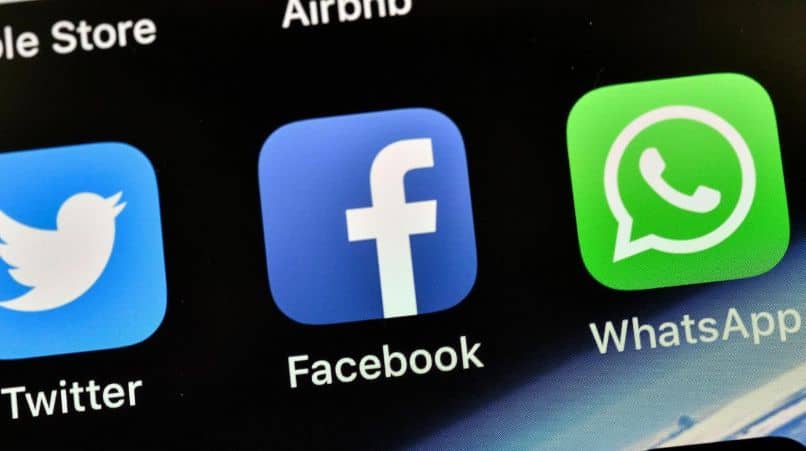
Tänään aiomme nähdä kuinka ladata WhatsApp-, Facebook- ja Twitter -historiani erittäin yksinkertaisella ja tehokkaalla tavalla jokaiselle.
Kaikki sosiaaliset verkostot ja viestisovellukset pitävät keskusteluhistoriaa. Haluatko oppia lataamaan ne? Jatka lukemista.
Kuinka ladata Twitter -historia
- Ensimmäinen asia, jonka aiomme tehdä, on napsauttaa rataskuvaketta päästäksesi ”Asetukset ja yksityisyys”.
- Sitten meidän on siirryttävä vaihtoehtoon ”Laskuttaa”Ja menemme alas, kunnes löydämme osan”Sisältö”.
- Täällä meidän on etsittävä ”Twitter -arkistosi”. Napsauttamalla sitä voit ladata historian.
- Mitä se sisältää? Pohjimmiltaan kaikki mitä teit sosiaalisessa verkostossa tilin luomisen jälkeen. Alkaen twiittejä, linkkejä, valokuvia, videoita, jne.
- Muista, että lataus ei ole saatavilla heti, koska sosiaalisen verkoston on kerättävä kaikki tiedot. Kun olet koonnut, saat sähköpostin, jossa on linkki, jotta voit ladata kaiken.
Älä huoli siitä, että se ei vie liian kauan, kaikki riippuu kerättävän tiedon määrästä. Suosittelemme joka tapauksessa kärsivällisyyttä.
Kuinka ladata Facebook -historia
- Ensin sinun on kirjauduttava sosiaaliseen verkostoon ja kirjauduttava sisään tietoillasi.
- Sitten sinun on siirryttävä näytön oikeaan yläosaan ja napsautettava alaspäin osoittavan nuolen kuvaketta.
- Näkyviin tulee valikko ja sinun on haettava ”Asetus”.
- Tässä uudessa näytössä sinun on siirryttävä ”Facebook -tietosi”.
- Napsauta nyt ”Pääsy tietoihisi”.
- Näet sitten kaikki profiilisi tiedot yksityiskohtaisesti. Alussa on linkki, jossa lukee ”Lataa tietosi”Klikkaa sitä.
- Tällä uudella sivulla voimme valita kaikki tiedot, jotka haluamme ladata. Oletuksena kaikki tiedot on merkitty oikealle puolelle. Jos et esimerkiksi halua ladata kommentteja. Poista vain valintamerkki kyseisen vaihtoehdon oikealta puolelta.
Kun olet valinnut kaiken, napsauta Luo tiedosto -painiketta. Välitöntä latausta ei ole saatavilla. Jos ei, sinun on odotettava hetki, kunnes Facebook kerää tiedot ja ne lähetetään sinulle sähköpostitse.
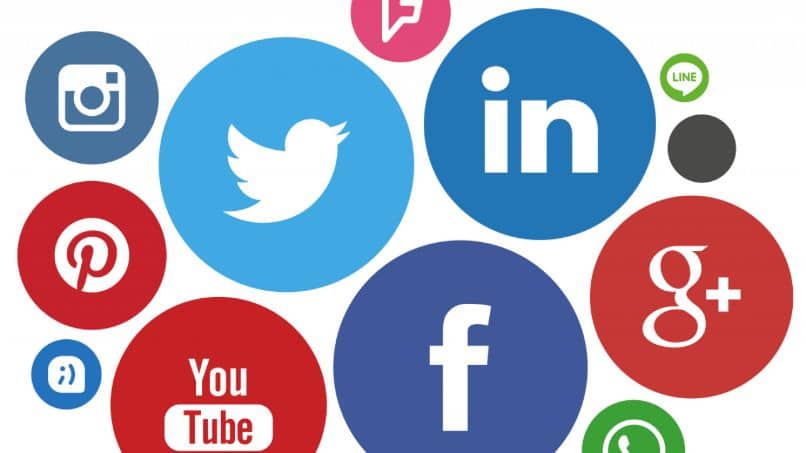
Kuinka ladata WhatsApp -historia
- Jos haluamme ladata historian, sinun on pidettävä mielessä, että sinun on tehtävä se keskustelu kerrallaan.
- Voit tehdä tämän avaamalla keskustelun, jonka historian haluat ladata. Napsauta kolmea kohtaa oikeassa yläkulmassa ja sitten ”Plus”.
- Tässä uudessa valikossa sinun on valittava ”Vie chat”Ja voit valita, haluatko tehdä sen ilman tiedostoja (kuvia, videoita, ääniä jne.) Vai haluatko sisällyttää nämä tiedostot.
- Kun olet valinnut, voit valita, minne lähettää sen ladata. Ihanne on lähetä se sinulle sähköpostitse ja lataa se sitten sieltä. WhatsApp -keskustelut tallennetaan pelkkänä tekstinä ilman minkäänlaista muotoa. Voit siis avata sen muistilehtiöllä tai Wordilla.
WhatsApp -varmuuskopiot
Mielestämme se on mainitsemisen arvoinen, kuten monet ihmiset usko, että varmuuskopioiden avulla voit ladata keskusteluja ja historiaa. Jotain, mikä ei ole mahdollista. Opetamme myös, kuinka tehdä sellainen joka tapauksessa.
- WhatsAppin tapauksessa sinun on avattava sovellus matkapuhelimellasi.
- Napsauta sitten ruudun oikeassa yläkulmassa olevia pisteitä.
- Tässä uudessa valikossa meidän on syötettävä ”asetukset”.
- Mennään nyt ”Keskustelut”.
- Tämän jälkeen menemme alareunaan ja napsautamme ”Varmuuskopioi”.
- Täällä voimme luoda varmuuskopion, jos meillä ei ole sitä saatavilla. Voimme myös määrittää Google -tilin niin, että varmuuskopio tallennetaan Google Driveen.
- Voit puolestaan määrittää, että videot lisätään mainittuun kopioon ja että se luodaan vain, kun sinulla on Wi-Fi. Tätä suositellaan mobiilidatan tallentamiseen.
Ongelma on, että tämä varmuuskopiointi toimii vain silloin, kun aiomme asentaa sovelluksen uudelleen.